Книга: Компьютер для индивидуального предпринимателя. Как вести учет быстро, легко и безошибочно
Справочник номенклатуры
Справочник номенклатуры
Первый справочник, который необходимо заполнить – это справочник номенклатуры. Для перехода в режим работы с данным справочников нужно выполнить команду главного меню Справочники ? Номенклатура – в результате на экране откроется окно справочника, которое показано на рис. 5.4.
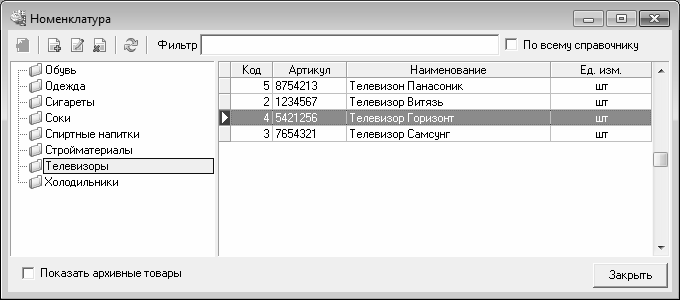
Рис. 5.4. Справочник номенклатуры
Как видно на рисунке, окно справочника разделено на две части. В левой части отображается список товарных групп, в правой части показано содержимое текущей группы. Например, на рис. 5.4 в справочнике показаны товары, включенные в товарную группу Телевизоры.
В первую очередь рекомендуется сформировать структуру товарных групп, а уже после этого заполнять каждую группу соответствующими товарными позициями.
Добавление в справочник новой товарной группы осуществляется довольно просто: для этого нужно щелкнуть правой кнопкой мыши в левой части окна, затем в открывшемся контекстном меню выполнить команду Добавить группу и с клавиатуры ввести название добавляемой группы, после чего нажать клавишу Enter.
СОВЕТ
В состав каждой группы можно включать подгруппы – это полезно для дополнительной детализации учета товаров на складе, что особенно актуально при работе с большим количеством номенклатурных позиций. Например, в состав группы Промтовары можно включить подгруппы Одежда, Обувь, Посуда и др., в состав группы Шоколад – подгруппы Российский шоколад и Импортный шоколад, и т. д. Чтобы добавить подгруппу, установите курсор на родительскую группу и выберите в контекстном меню команду Добавить подгруппу.
После ввода всех товарных групп можно приступать к заполнению их товарами. Чтобы добавить товар в группу, выделите эту группу в списке курсором, затем в правой части окна щелкните правой кнопкой мыши и в открывшемся контекстном меню выполните команду Добавить (эта команда вызывается также нажатием клавиши Insert). В результате на экране откроется окно ввода информации о товаре, изображенное на рис. 5.5.
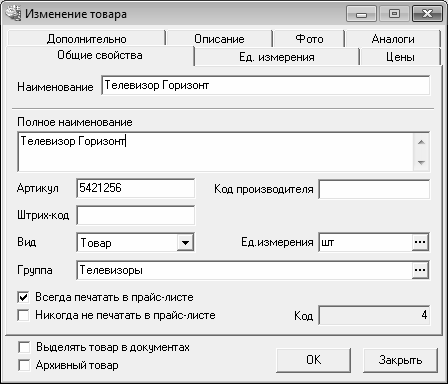
Рис. 5.5. Окно ввода и редактирования информации о товаре
Основная информация о товаре вводится на вкладке Общие свойства, которая открыта на рис. 5.5. В первую очередь нужно указать краткое и полное наименование товара (эти значения могут совпадать). В поле Вид из раскрывающегося списка выбирается вид вводимой позиции; возможные варианты – Товар, Услуга или Комплект. Одно из преимуществ подобной группировки позиций заключается в том, что вы можете несколько разных товаров объединить в один комплект, или наоборот – разобрать комплект, получив несколько разных товаров. Это бывает полезно, например, в случае, когда сигареты приобретаются и приходуются блоками или коробками, а отпускаются в розничную сеть – пачками, а также в иных подобных ситуациях.
В поле Ед. измерения показывается единица измерения данной позиции. Изменить значение данного поля можно только на вкладке Ед. измерения.
В поле Группа отображается название товарной группы, к которой отнесен данный товар. Вы можете в любой момент перенести товар в другую товарную группу: для этого в поле Группа нажмите кнопку выбора, в открывшемся окне курсором выделите требуемую группу и нажмите Enter.
На вкладке Ед. измерения выбирается базовая единица измерения данного товара. При необходимости можно использовать дополнительные единицы измерения (например, базовая единица измерения сигарет – пачка, а дополнительные – блок и коробка). Для каждой дополнительной единицы измерения указывается коэффициент ее пересчета по отношению к базовой. Учтите, что базовая единица измерения выбирается из справочника единиц измерений в поле Базовая единица измерения, а дополнительные вводятся в области настроек Дополнительные единицы измерения.
На вкладке Цены указывается информация о ценах данного товара: учетная цена, размер наценки, цена с НДС, валюта цены, и др. Все параметры данной вкладки, за исключением поля Валюта учета, заполняются с клавиатуры или с помощью календаря, открываемого по кнопке выбора. Некоторые параметры рассчитываются программой автоматически на основании введенных ранее значений других параметров.
На вкладке Дополнительно при необходимости можно указать дополнительную информацию о товаре: гарантия (для продуктов питания – срок годности), производитель, страна происхождения и номер ГТД.
На вкладке Описание можно ввести любое произвольное описание данного товара. Вы можете даже проиллюстрировать товар – для этого на вкладке Фото в поле Файл нажмите кнопку выбора, и в открывшемся окне по обычным правилам Windows укажите путь к файлу фотографии данного товара. Этот файл должен иметь одно из следующих расширений: jpg, jpeg, bmp, ico, emf или wmf.
Завершите ввод данных о товаре нажатием кнопки ОК.




